
Índice:
- Autor John Day [email protected].
- Public 2024-01-30 11:38.
- Última modificação 2025-01-23 15:03.

Hoje estaremos construindo um mini-console MAME usando Raspberry Pi. Este é um console para um jogador, mas como as portas USB do pi são acessíveis, é fácil conectar outro console ou joystick USB para ter alguma ação no modo multijogador, se houver vontade!
Etapa 1: Coisas que você vai precisar
-
Uma grande área plana para trabalhar.
Um piso funciona muito bem para isso, coloque um pouco de plástico para pegar a cola errante
-
O recinto de madeira.
Aqui está um link para o kit de peças em etsy: MAME Box Parts Kit
-
Raspberry Pi 3 + um cartão SD de 8 GB ou maior. Usei 32GB..
Aqui está um link para um Rpi 3 Modelo B:
-
Kit de hardware - Joystick, botões e codificador USB. Eles podem ser comprados facilmente na Amazon ou no eBay.
Aqui está um link para um kit de hardware Sanwa com codificador: Easyget Sanwa Hardware Kit
- Alguns pacotes de parafusos de máquina # 4-40 para montar o Pi e PCBs codificadores
- Alguns pacotes de parafusos de máquina # 6-32 para montar os joysticks.
- Cola de madeira
Etapa 2: Familiarize-se com as peças e configure o suporte PCB




Seção I - Configurar o suporte de PCB
Pegue o suporte de PCB e tenha seu PCB à mão. Combine os orifícios de montagem e coloque um parafuso 4-40 através dos orifícios de montagem que você gostaria de usar. Aqui estou usando a interface RPi e Xinmo.
Segure os parafusos no lugar, vire a placa e aplique as porcas.
Em seguida, colocamos um pouco de supercola em cada porca para mantê-la no lugar para que possamos remover os parafusos no futuro. É uma dor tentar alinhar o parafuso de outra forma, então esta etapa o ajudará no caminho. NÃO coloque cola nas roscas, você terá dificuldade em desparafusar o parafuso mais tarde. Deixe o suporte PCB de lado para secar.
Etapa 3: coloque os painéis laterais




Depois que a supercola secar, provavelmente é melhor remover os parafusos. Eu não, mas pode tornar as coisas mais fáceis se os parafusos estiverem fora do caminho.:)
Em seguida, configuramos a frente, o verso e os lados para que você tenha uma ideia de como tudo funciona junto. A placa PCB tem abas na frente e atrás que se encaixam nos painéis frontal e traseiro.
Para colar a caixa, eu uso a Titebond II, uma cola muito boa a preços muito razoáveis. Mas qualquer tipo de cola de madeira funcionará bem.
Primeiro, vire todos os 4 painéis para que você observe o interior. Agora, passe um pouco de cola nas abas na parte superior e nas laterais - essas superfícies se encaixam com outras partes, então são realmente os únicos lugares que precisam de cola.
Eu uso um pincel, mas você pode obter bons resultados apenas espremendo uma pequena gota da garrafa e batendo na guia.
Protip: Para maior rigidez, adicione uma gota de cola entre cada orifício na parte interna do painel superior. Isso manterá a caixa bonita e apertada durante as sessões agitadas quando você está realmente batendo nela!
Etapa 4: reúna tudo



- Primeiro, coloque o painel traseiro no lugar, mas não empurre as abas ainda.
- Em seguida, engrene os lados, primeiro alinhando as guias do painel lateral com as do painel traseiro e, em seguida, alinhe os painéis laterais com a placa superior. Depois de todos estarem alinhados, adicione a placa PCB com as porcas voltadas para baixo e os parafusos ou orifícios voltados para cima.
-
Por fim, adicione a placa frontal. Malha a placa PCB e as laterais e, em seguida, traga tudo para baixo no painel superior. Empurre cada lado para baixo uniformemente, alternando os cantos até que todas as paredes estejam bem encaixadas no topo. Pode ser necessário um pouco de pressão e mexer para que as guias erradas se alinhem, mas assim que estiver dentro - está dentro!
- Além disso, para obter rigidez extra, você pode alisar os pontos de cola no interior em uma linha contínua.
Depois de colar, costumo prender os cantos com fita azul para mantê-los bem juntos enquanto a cola seca. A fita adesiva ou a fita adesiva provavelmente serviriam, mas eu evito a embalagem ou a fita adesiva, que pode deixar cola ou outra sujeira quando você tenta retirá-la.
Por último, use uma toalha de papel úmida para limpar qualquer cola que se espalhou no painel superior. E se desejar, você pode adicionar os suportes de cabo no painel traseiro para enrolar os cabos.
Etapa 5: The Guts



Assim que a cola secar, prepare as entranhas!
Eu faço os botões primeiro, depois o joystick. Coloque-os de cima para baixo e dê uma olhada no seu esquema de cores antes de tudo ser montado. Em seguida, coloque um livro ou a placa inferior em cima de tudo e vire a caixa para acessar o interior.
Solte o parafuso nos anéis de retenção em cada corpo do botão e aperte-os bem. Eu descobri que as etapas de fiação são mais fáceis se os suportes do microinterruptor estiverem todos um pouco inclinados em direção ao PCB, como você pode ver na foto.
Em seguida, centralize a base do joystick e adicione seus 4 parafusos. Eu uso contraporcas naquele cara para garantir que ele não se mexa, mas loctite ou até mesmo esmalte de unha funcionam se você não tiver contraporcas.
Seu joystick pode ter vindo com a alça separada. Nesse caso, é hora de colocá-lo na base e colocar o anel atuador. Base ampla para uma ação sensível, base estreita para uma ação insensível.
Em seguida, empurre o stick e coloque o E-Clip na ranhura de retenção. Coloque o clipe E com um alicate.
Se os seus botões ainda não tiverem os microinterruptores montados, agora iremos adicionar os microinterruptores de botão primeiro enganchando o ponto inferior como você vê na imagem e, em seguida, empurrando-os de volta sobre o ponto alto até que o botão se encaixe no lugar. Um pedaço de bolo se você fizer um "ponto" de cada vez
Etapa 6: Fiação

Adicione o PCB e conecte conforme descrito nas instruções para seu hardware específico. Existem tantas configurações de fiação diferentes que eu realmente não posso mostrar todas, mas elas se resumem a algumas configurações padrão.
- Botões e JS para codificador, codificador para Pi. Quando estiver usando uma placa codificadora com Raspberry Pi, você conectará os botões e colará primeiro no codificador. Em seguida, o codificador se conecta ao Pi via USB. Freqüentemente, esse cabo USB é bem longo, então considere usar a placa Pi como um pequeno gabarito de enrolamento para pegar o cabo extra.
- Botões e JS diretamente para Pi. Para a placa para um único jogador, você pode usar o tutorial de Adafruit para conectar um número limitado de botões diretamente ao cabeçalho IO no Pi.
- Botões e JS para codificador, use codificador como joystick USB. Para aqueles que estão jogando em um PC ou console, você pode pular completamente o Pi e simplesmente usar sua caixa como um joystick USB. Sem problemas! Essa conexão USB do codificador pode certamente ser conectada diretamente a um PC ou console e atuar como um joystick USB.
Não vou mostrar a etapa de fiação, pois é diferente para cada configuração, mas todas seguem uma estratégia semelhante:
- Um único fio de aterramento longo conecta do terminal de aterramento do PCB a um dos conectores em cada microinterruptor - pulando de um para o outro. Esse fio geralmente é muito mais longo e tem muitos conectores.
- Muitos fios de sinal simples se conectam do outro terminal (NÃO - Normalmente aberto) de cada microinterruptor de volta ao PCB. A maioria dos PCBs dirá onde conectar o botão nº 1, o botão nº 2, etc.
Acaba ficando parecido com a foto aqui, onde estou usando a configuração 2 - direto para Pi.
Etapa 7: Jogue


A última etapa é o software - a reta final!
Se você estiver usando o Raspberry Pi e quiser uma experiência bastante simples alternando entre muitos emuladores e MAME, eu pessoalmente sugiro RetroPie, que está disponível gratuitamente aqui.
Baixe a imagem do cartão SD, grave-a no cartão MicroSD a partir da etapa 1 e coloque-a no pi. Se esta é a primeira vez que você está usando o Retropie, ou apenas para uma atualização, continue com o tutorial do Retropie aqui.
A configuração leva cerca de meia hora, mas o seu mini-rig continuará a oferecer boas qualidades retro nos próximos anos! Espero que tenha gostado da construção e que tenha sucesso em seus próprios projetos DIY MAME!
Recomendado:
Escolha um jogador: 4 etapas

Pick-a-Player: Este instrutível irá guiá-lo através de como fazer um Arduino decisor. Com o pressionar de um botão, os LEDs acenderão em um padrão aleatório. Após alguns segundos, um único LED acenderá. Esta é a decisão final tomada pelo Arduino
Piano de jogador de sinestesia: 4 etapas
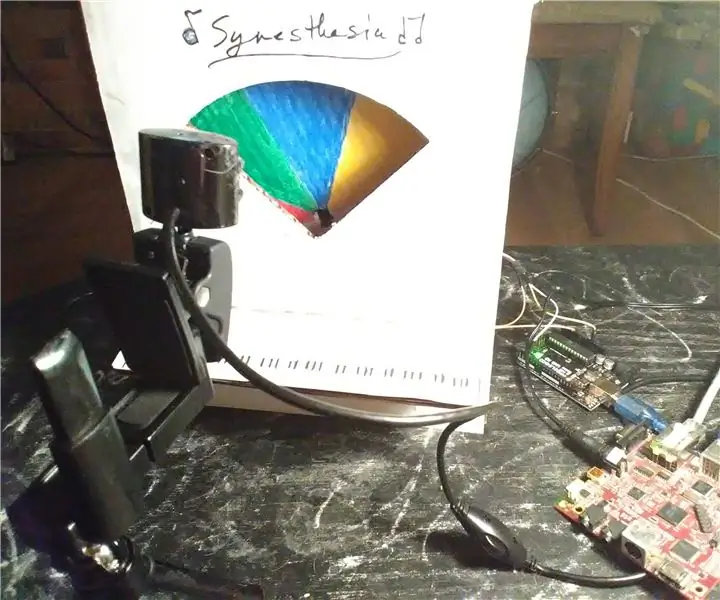
Piano Player Synesthesia: Este piano player toca música usando uma roda de cores e uma câmera! As imagens são capturadas pela câmera, processadas e interpretadas como notas musicais. No momento, ele está programado para tocar canções de ninar que podem ser alteradas carregando um novo esboço do Arduino
Arduino "Primeiro jogador" para jogos de tabuleiro: 4 etapas

Arduino "Primeiro jogador" para jogos de tabuleiro: Este projeto foi inspirado no modelo " primeiro jogador " aplicativos que meu marido e eu usamos em nossos telefones. Adoramos jogar jogos de tabuleiro e usar o " primeiro jogador " aplicativos para decidir quem vai primeiro. Decidi tentar fazer minha própria versão do Arduino
Temporizador de reação de jogador único (com Arduino): 5 etapas

Temporizador de reação de jogador único (com Arduino): neste projeto, você construirá um temporizador de reação que é alimentado por um Arduino. Ele funciona em uma função millis () do Arduino, em que o processador registra o tempo desde que o programa começou a ser executado. Você pode usá-lo para encontrar a diferença de fuso horário entre
8x16 LED Matrix Pong Game (2 pás por versão do jogador): 3 etapas

Jogo 8x16 LED Matrix Pong (2 pás por versão de jogador): Eu fui inspirado por muitas variações do clássico jogo Pong implementado no Arduino utilizando uma matriz LED 8x8. Neste instrutivo, vou mostrar como construir minha versão favorita de Pong, que tem duas raquetes - atacante e goleiro - por jogador
